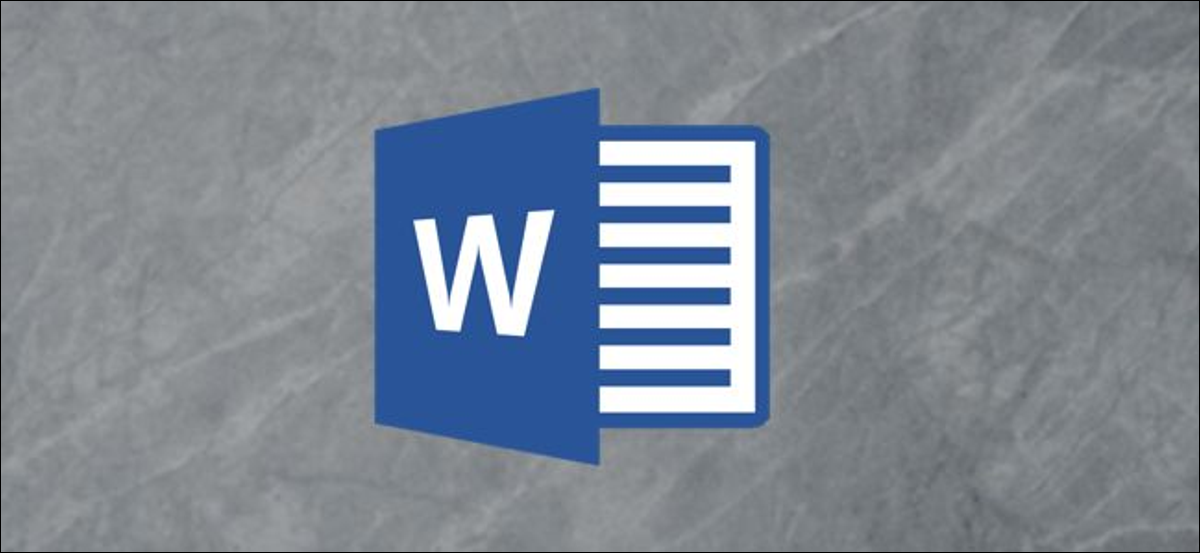
Quando stampi in Microsoft Word, può stampare l'intero documento, la pagina corrente o un intervallo di pagine. Ma, Cosa succede se hai un documento con più sezioni?, ognuno dei quali ha la propria numerazione di pagina? C'è un piccolo trucco che puoi usare per specificare un intervallo di pagine in una particolare sezione, o in più sezioni. Vedremo.
e Word, in linea con il testo “File” e quindi fare clic sul comando “Per stampare”.
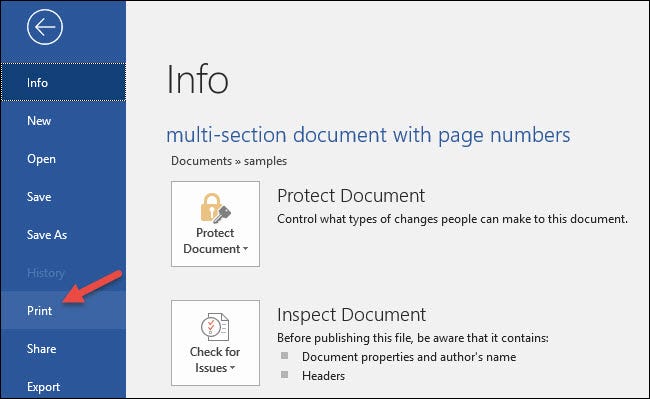
Sulla destra, Fare clic sul pulsante “Stampa tutte le pagine” e quindi scegliere l'opzione “Stampa personalizzata” nel menu a tendina.
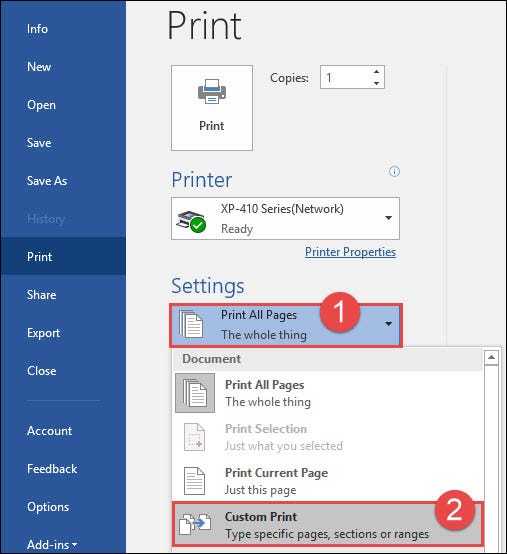
Nell'area delle impostazioni, Digitare l'intervallo di pagine che si desidera stampare nella casella “pagine”, ed è qui che entra in gioco il trucco. Per specificare i numeri di sezione e pagina, userà la prossima sintassi:
p#s#-p#s#
Questo è il numero di pagina e sezione della prima pagina che vuoi stampare, seguito da un trattino, seguito dalla pagina e dal numero di sezione dell'ultima pagina che si desidera stampare.
Per stampare pagine non adiacenti o sezioni non adiacenti, puoi usare una virgola invece di un trattino per separare i numeri di pagina e di sezione quando li digiti. Puoi anche usare s# da solo per stampare tutte le pagine di una particolare sezione.
Vediamo alcuni esempi.
Primo, diciamo che vuoi stampare le pagine 1 un 3 dalla sezione 2. Per quello, deve scrivere p1s2-p3s2 .
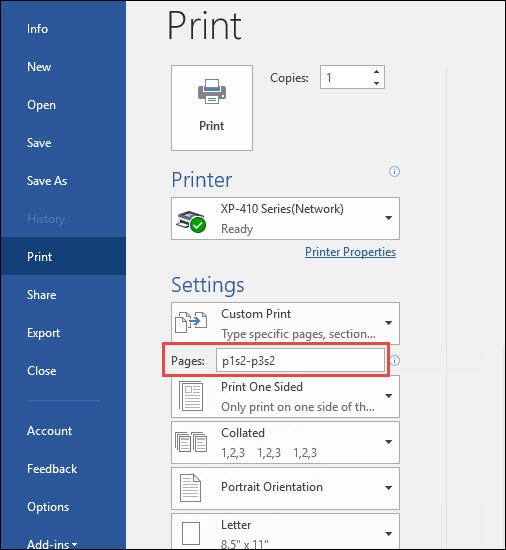
Ora, complichiamolo un po' e diciamo che vuoi stampare la pagina 3 dalla sezione 1 fino alla pagina 1 dalla sezione 2. Per quello, devi scrivere p3s1-p1s2.
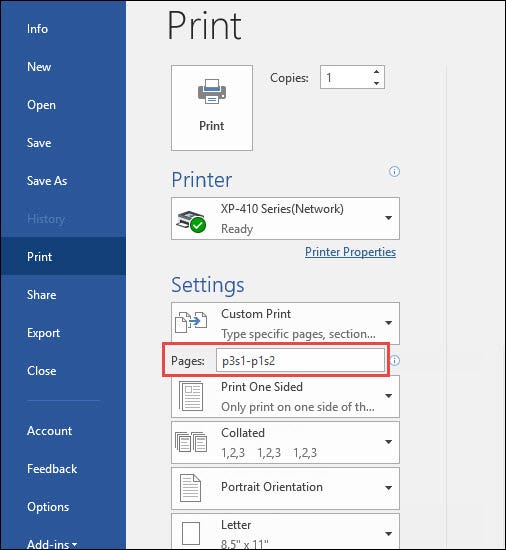
Inoltre puoi stampare intere sezioni semplicemente specificando il numero della sezione. Come esempio, se vuoi stampare tutte le pagine delle sezioni 1 e 3 (ma nessuna della sezione 2), può scrivere s1, s3.
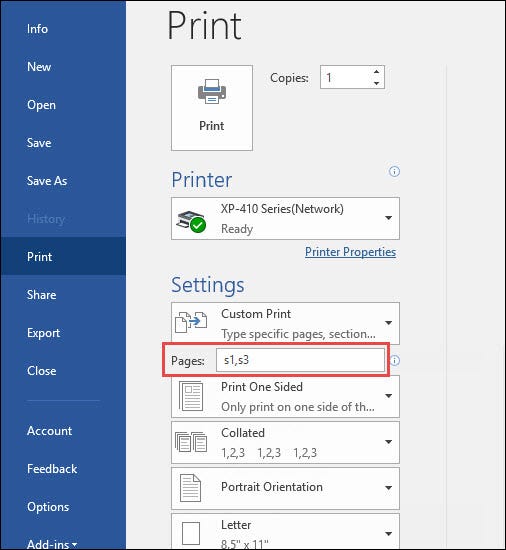
Ora, diamo un'occhiata a un esempio composito più complesso. Supponiamo di voler stampare le pagine 2 un 5 dalla sezione 1 e le pagine 1 un 4 dalla sezione 3. Si tratta di due intervalli di pagine che non sono contigui tra loro. Per quello, scriveresti? p2s1-p5s1,p1s3-p4s3 .
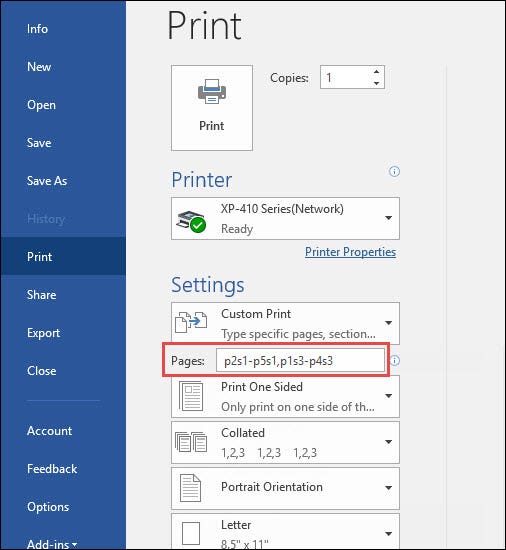
Quando sei pronto per stampare, Fare clic sul pulsante “Per stampare”.
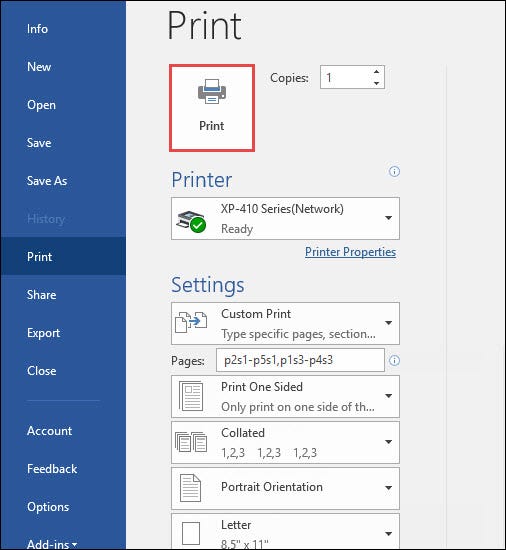
Un altro consiglio veloce: se in qualsiasi momento non sei sicuro del numero di sezione che desideri utilizzare, puoi scoprirlo rapidamente aprendo l'area dell'intestazione o del piè di pagina su una pagina da quella sezione. Word ti mostrerà il numero della sezione proprio lì.
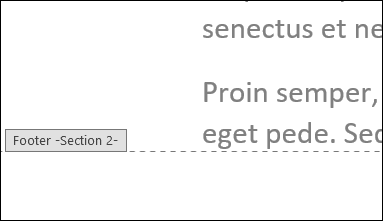
Come potete vedere, ci sono molte piccole funzionalità nascoste in Word che non incontreresti mai per caso. Auspicabilmente, ti sarà utile.
impostaTimeout(funzione(){
!funzione(F,B,e,v,n,T,S)
{Se(f.fbq)Restituzione;n=f.fbq=funzione(){n.callMethod?
n.callMethod.apply(n,argomenti):n.queue.push(argomenti)};
Se(!f._fbq)f._fbq = n;n.push=n;n.loaded=!0;n.version='2.0′;
n.coda=[];t=b.createElement(e);t.async=!0;
t.src=v;s=b.getElementsByTagName(e)[0];
s.parentNode.insertBefore(T,S) } (window, documento,'copione',
'https://connect.facebook.net/en_US/fbevents.js');
fbq('dentro', '335401813750447');
fbq('traccia', 'Visualizzazione della pagina');
},3000);






